A Windows 10 rendszerben előfordulhat, hogy a miniatűr ikonok mögött fehér vagy fekete keret található, üresen jelennek meg, vagy egyszerűen nem megfelelően jelennek meg. A probléma gyakran gyorsan megoldható a Windows indexkép-gyorsítótárának törlésével. Itt van, hogyan.
Tartalomjegyzék
Egyáltalán mik azok a miniatűrök?
Alapértelmezés szerint a Windows 10 ahelyett, hogy általános ikonokat használna a dokumentumokhoz, kis képeket készít a képekről vagy a dokumentumok tartalmáról, amelyeket miniatűröknek nevezünk. Ezek az apró képek egy speciális adatbázisfájlban, az úgynevezett miniatűr gyorsítótárban vannak tárolva. Ennek a fájlnak köszönhetően a Windowsnak nem kell minden alkalommal újra létrehoznia az indexképeket, amikor megnyit egy mappát.
Ha elrontott vagy helytelen bélyegképeket lát, akkor valószínűleg az adott fájlok gyorsítótárában tárolt bélyegképek sérültek vagy hiányoznak. Ennek oka lehet a Windows hibája vagy esetleg egy időszakos hardverprobléma.
Ebben az esetben a legjobb azonnali teendő, ha törli a miniatűr gyorsítótárat – ami nem károsítja személyes adatait –, és lehetővé teszi a Windows számára, hogy a gép következő újraindításakor a semmiből újra létrehozza a hibás bélyegképeket. Íme, hogyan kell csinálni.
Hogyan lehet törölni a miniatűr gyorsítótárat a Windows 10 rendszerben
Először nyissa meg a „Start” menüt, és írja be a „Lemezkarbantartás” parancsot. Kattintson a megjelenő „Lemezkarbantartó” alkalmazásra.
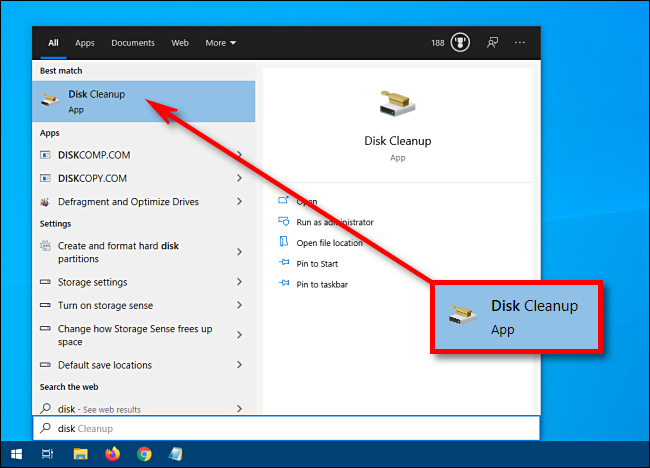
A Lemezkarbantartó ablakban keresse meg a „Törölendő fájlok” listát. Ez a lista különböző típusú tárolt adatokat tartalmaz, amelyeket a Windows biztonságosan törölhet a hely felszabadítása érdekében.
Ha nem szeretne mást törölni, csak a bélyegképeket, törölje a jelölést minden elemnél (például a lista tetején található „Letöltött programfájlok” és „Ideiglenes internetes fájlok” mellett).
Görgessen le a „Törlendő fájlok” listában, és jelölje be a „Miniatűrök” melletti négyzetet. (Lehet, hogy alapértelmezés szerint már be van jelölve. Ebben az esetben hagyja úgy, ahogy van.) Kattintson az „OK” gombra az összes kiválasztott adat eltávolításához a rendszerből.
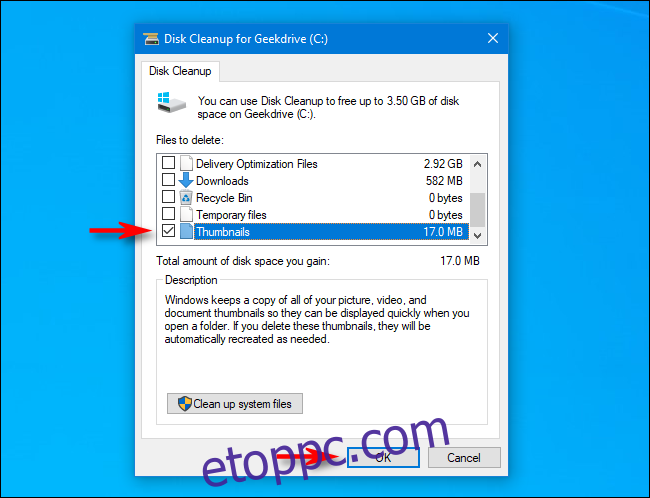
Egy felugró párbeszédpanel megkérdezi: „Biztosan véglegesen törli ezeket a fájlokat?” Kattintson a „Fájlok törlése” gombra.
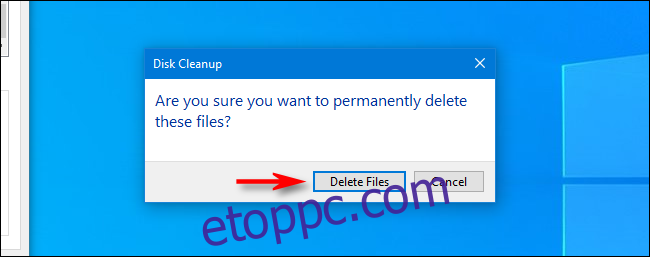
Egy másik előugró ablak jelenik meg, amely ezúttal a Windows miniatűrök törlésének folyamatát mutatja.
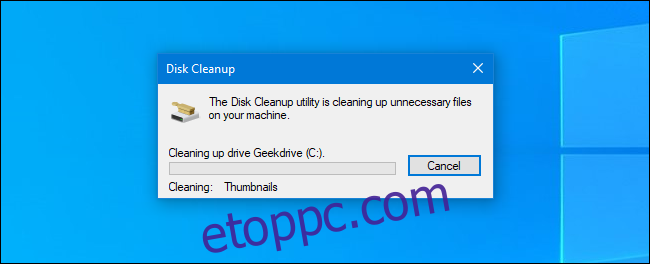
A bélyegkép-gyorsítótár fájlok törlése után indítsa újra a számítógépet.
Most nyissa meg a File Explorer programot, vagy nézze meg az Asztalon, hogy ez megoldotta-e a problémát. Remélhetőleg az indexképeket újra létrehozták, és most már helyesek. Ha nem, akkor magával a fájllal lehet probléma. Nyissa meg a fájlt a társított programban, és nézze meg, hogy valóban megegyezik-e a Windows által létrehozott, látszólag hibás miniatűrrel. Ha egyeznek, akkor megtalálta a problémát.
Hogyan lehet teljesen letiltani a miniatűröket
Alternatív megoldásként, ha úgy találja, hogy a Windows 10 bélyegképei soha nem működnek megfelelően, vagy kellemetlenséget okoznak, teljesen kikapcsolhatja őket. Itt van, hogyan.
Nyissa meg a „Start” menüt, és írja be a „File Explorer Options” parancsot. Kattintson az első eredményre. (Ezeket a beállításokat a Fájlkezelőben is elindíthatja, ha a menüsor Nézet > Beállítások pontjára kattint.)
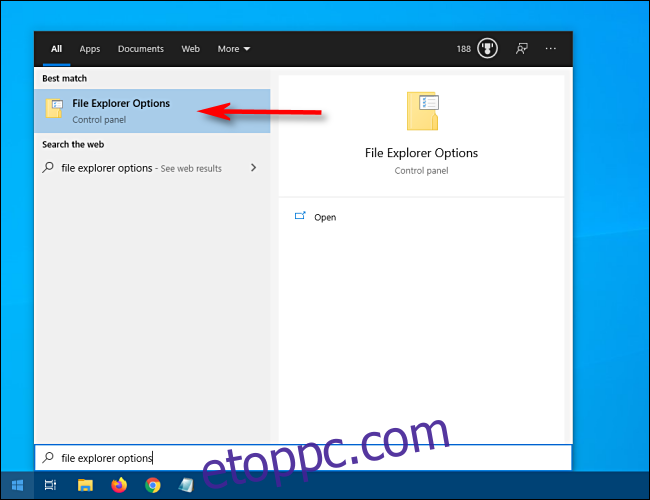
A Fájlböngésző beállításai ablakban kattintson a „Nézet” fülre. A „Speciális beállítások” listában jelölje be a „Mindig mutasson ikonokat, soha ne bélyegképeket” mellett. Ezután kattintson az „OK” gombra.
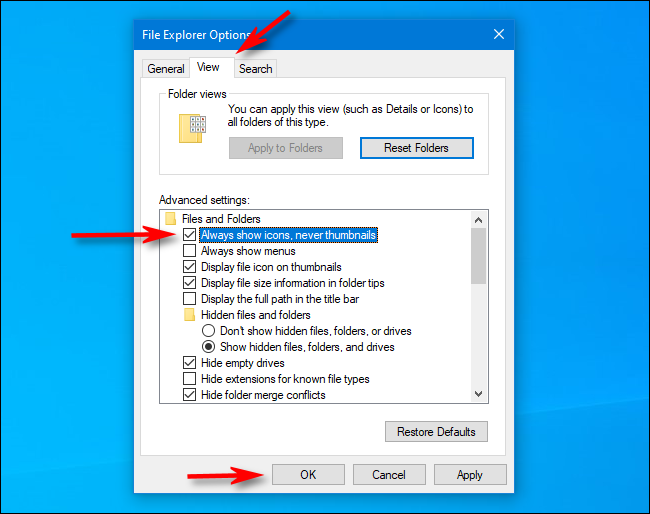
Ezt követően a Windows csak szabványos ikonokat jelenít meg a dokumentumokhoz miniatűrök helyett. Dőljön hátra, és élvezze az áramvonalas számítástechnikai élményt.

